- 1. rész: GIF konvertálása videóvá a FoneLab Video Converter Ultimate segítségével
- 2. rész: GIF konvertálása videóvá az Adobe Premiere segítségével
- 3. rész: GIF konvertálása online videóvá
- 4. rész: GIF konvertálása videóvá az Adobe Spark segítségével
- 5. rész: GYIK a GIF videóvá konvertálásával kapcsolatban
konvertálja az MPG / MPEG fájlokat MP4 formátumba gyors sebességgel és magas kimeneti kép / hangminőséggel.
- Képernyõrögzítõ
- Mac Video Recorder
- Windows videorögzítő
- Mac Audio Recorder
- Windows Audio Recorder
- Webkamera felvevő
- Játékfelvétel
- Találkozó-rögzítő
- Messenger Call Recorder
- Skype felvevő
- Természetesen felvevő
- Bemutató rögzítő
- Chrome-felvevő
- Firefox felvevő
- Képernyőkép a Windows rendszeren
- Képernyő Mac-en
Tanulja meg, hogyan konvertálhat GIF-et videóvá a legjobb eszközök segítségével
 általa megosztva Somei Liam / 02. november 2021. 16:00
általa megosztva Somei Liam / 02. november 2021. 16:00Amikor tartalmat oszt meg az interneten, valószínűleg zökkenőmentesen szeretné megosztani. Ezzel kapcsolatban a GIF nem jó választás, mivel a videofájlhoz képest hibátlan lejátszáshoz hurkolásra van szüksége. Tehát egy videofájl esetében ismételten, de zökkenőmentesen lejátszhatja a rögzített hangokat vagy képeket tartalmazó részt anélkül, hogy megvárná a hurkot. Egy másik dolog, manapság az embereknek át kell alakítaniuk a videót GIF-re, hogy a GIF-et használhassák egy videószerkesztőben. Így a mai hihetetlen eszközök segítségével lehetővé vált és egyszerűbbé vált a GIF videóvá konvertálása. Bár a GIF-ek szinte minden elterjedt eszközzel kompatibilisek, érdemes megoldást találni arra, hogy videóvá alakíthasd, feltéve, hogy a legjobb minőséget kínálják. Az alábbiakban bemutatunk néhány módszert és eszközt a GIF-fájlok videóvá alakításához.
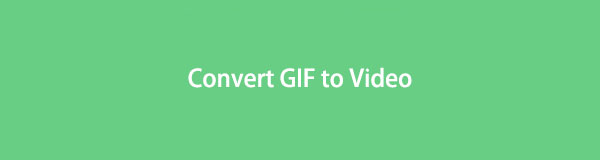

Útmutató
- 1. rész: GIF konvertálása videóvá a FoneLab Video Converter Ultimate segítségével
- 2. rész: GIF konvertálása videóvá az Adobe Premiere segítségével
- 3. rész: GIF konvertálása online videóvá
- 4. rész: GIF konvertálása videóvá az Adobe Spark segítségével
- 5. rész: GYIK a GIF videóvá konvertálásával kapcsolatban
1. GIF konvertálása videóvá a FoneLab Video Converter Ultimate segítségével
Tökéletes partnert találni, aki minden igényét kielégíti, különösen, ha konverzióról van szó? Jól, FoneLab Video Converter Ultimate ezt megadhatja. Ez az eszköz egy olyan alkalmazás, amely lehetővé teszi, hogy a médiafájlokat sokféle kimeneti formátumba konvertálja az Ön igényei szerint. Ugyanakkor van egy egyszerűen megtervezett kezelőfelülete, amely végigvezeti Önt, és könnyen használható eszközként szolgál az Ön számára. Te is konvertálja a GIF-et videókat az Instagramon és az összes többi közösségi média platformon. És tökéletesen működik Windowson és Macen.
A Video Converter Ultimate a legjobb video- és audiókonvertáló szoftver, amely képes az MPG / MPEG MP4 formátumba konvertálni gyors és nagy teljesítményű kép / hang minőséggel.
- Konvertáljon bármilyen video- vagy audiofájlt, például MPG, MP4, MOV, AVI, FLV, MP3 stb.
- Támogatja a 1080p / 720p HD és 4K UHD videó konvertálást.
- Hatékony szerkesztési funkciók, mint a Vágás, Vágás, Forgatás, Effektusok, Javítás, 3D és így tovább.
Lépések a GIF videóvá konvertálásához a FoneLab Video Converter Ultimate segítségével:
1 lépésElőször töltse le a FoneLab Video Converter Ultimate telepítőjét, hogy telepítse és elindítsa a programot a számítógépén.
2 lépésA telepítési folyamat befejezése után kattintson a gombra Kapcsolat az eszköz fő felületének megtekintéséhez. A főmenü panelen jelennek meg a Converter, Ripper, MV, kollázsés Eszköztár.

3 lépésÉs mivel a GIF-eket videóvá kell konvertálnia, jelölje be a lehetőséget Converter. Ezután kattintson a Fájl hozzáadása vagy a pluszjel (+) az importálni és videóként konvertálni kívánt kiválasztott GIF-fájl hozzáadásához és húzásához.

4 lépésEzután válassza ki a kívánt formátumot a GIF-nek videóvá konvertálásához Összes konvertálása a kimeneti panelre vagy a kimeneti panelre.
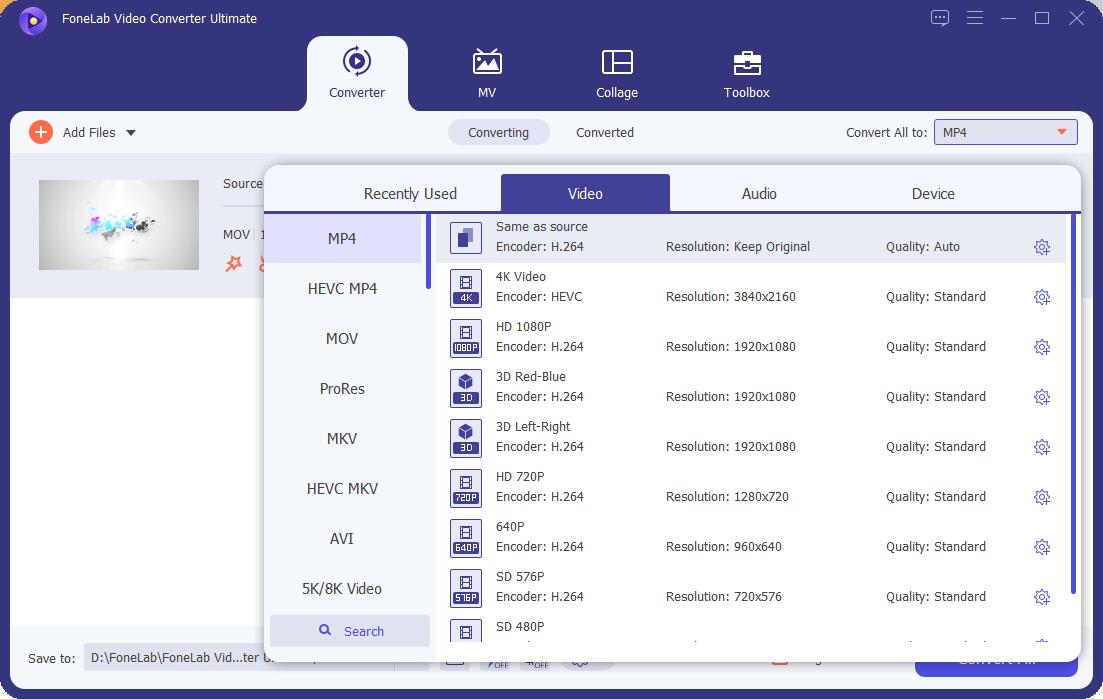
5 lépésA fájl hozzáadása vagy húzása, valamint a formátum kiválasztása után a GIF-fájlt is módosíthatja, mielőtt konvertálná. Csak jelölje be a szerkesztése és a vágás gomb. Ezután a gombra kattintva mentse el az elvégzett módosítást OK.

6 lépésVégül kattintson a Összes konvertálása hogy a GIF fájlt végül videóvá alakítsa. Ezután automatikusan mentésre kerül.

2. GIF konvertálása videóvá az Adobe Premiere segítségével
Az Adobe Premiere egy professzionális számítógépes program, amelyet alternatív konvertáló szoftverként használnak, ha GIF-et videóvá alakítanak át. Az Adobe Inc. fejlesztette ki és tette közzé, amely lehetővé teszi a felhasználók számára, hogy professzionálisan hozzon létre videotartalmat. Ennek ellenére ez az alkalmazási program továbbra is alkalmas nem hivatásos és professzionális szerkesztők számára. Ennek eredményeként ezzel a programmal bármilyen kívánt formátumba exportálhatja a kimenetet. Bármilyen típusú operációs rendszerre is telepíthető.
Lépések a GIF videóvá konvertálásához az Adobe Premiere segítségével:
1 lépésElőször töltse le és telepítse az Adobe Premiere programot a számítógépére. Ezután indítsa el az eszközt, és látni fogja a felületét.
2 lépésEzután kattintson a filé a felület bal felső részén, majd a import, akkor a rendszer a számítógépe fájljaihoz irányítja. Válassza ki a konvertálni kívánt GIF fájlt. Ezután kattintson nyitva és importálva lesz az eszközbe. Ezután válassza ki a videóvá konvertálni kívánt GIF-fájlt.
3 lépésAmikor az importálási folyamat befejeződött, módosítsa a GIF-fájlt, és húzza az idővonalra. A fájl más formátumba exportálása előtt ez lehetővé teszi, hogy először testreszabja, szerkessze vagy konvertálja. Ezután ismét a Fájl panelen kattintson a gombra Export és azután Média.
4 lépésAztán a Beállítások exportálása, válassza ki a kimeneti formátumot GIF videofájlként konvertálható az Ön preferenciái szerint. Ezt követően válassza ki azt a mappát, ahová a konvertált fájlt közvetlenül el szeretné menteni.
5 lépésVégül az alsó részén a Beállítások exportálása panel, kattintson a Exportálás gomb. És a fájl automatikusan mentésre kerül a számítógépére.
De ha Ön azok közé tartozik, akik szívesebben konvertálnák GIF-fájljait online videóvá, kereshet online eszközöket az interneten. Eszköz vagy harmadik féltől származó program letöltése nélkül is elvégezheti a konvertálást. Tehát, ha olyan online eszközt keres, amelyet használhat, olvassa tovább ezt, mert a használatának lépéseit is tartalmazza.
3. Hogyan lehet GIF-et konvertálni online videóvá
A CloudConvert egy online konverziós eszköz, amellyel a médiafájlokat számos formátumba konvertálhatja. Az eszköz támogatja a hang-, videó-, dokumentum- és képformátumokat, így számos lehetőséget kínál a fájlok konvertálására. Az alábbiakban bemutatjuk, hogyan lehet GIF-et videóvá konvertálni online a CloudConvert segítségével.
Lépések a GIF online videóvá konvertálásához a CloudConvert segítségével:
1 lépésKezdésként nyissa meg a CloudConvert hivatalos webhelyét, vagy egyszerűen másolja és illessze be a cloudconverter.com webhelyet a lapjára az eszköz eléréséhez. Ezután a főoldalra kerül.
2 lépésEzután kattintson a Válaszd ki a fájlt hogy válasszon egy GIF fájlt a számítógépéről, amelyet videóvá szeretne konvertálni.
3 lépésA fájl kiválasztása után kattintson a Konvertálás válassza ki a kívánt kimeneti formátumot a videofájlhoz.
4 lépésVégül kattintson a Megtérít, azután Letöltés gomb. Ezután a rendszer automatikusan elmenti a fájl mappájába a számítógépén.
4. GIF konvertálása videóvá az Adobe Spark segítségével
Az Adobe Spark egy mobil és webalapú szoftver, amely filmeket, közösségi grafikákat, rövid videókat stb. készít. Professzionális program, amely támogatja az online és a telepítés alapú használatot egyaránt. Letöltheti a hivatalos webhelyről, vagy egyszerűen böngészhet online a használatához. Amellett, hogy ez a grafika létrehozásának eszköze, segít a GIF videóvá konvertálásában vagy a videó GIF formátumban való konvertálásában.
A GIF videóvá konvertálásának lépései az Adobe Spark segítségével:
1 lépésElőször is látogasson el az Adobe Spark hivatalos webhelyére. Ezután kattintson a plusz jelet a bal oldalon, ezután válassza ki és kattintson a videó.
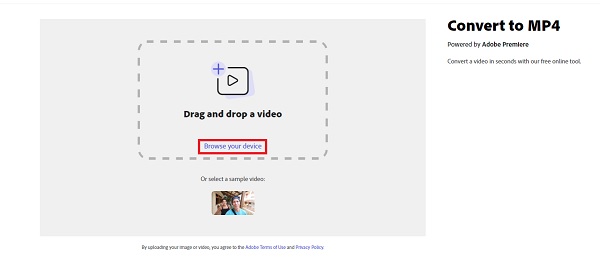
2 lépésEzt követően kattintson Következő. Ezután a kezdéshez kattintson a Elölről kezd. De az eszközből is választhat sablont.
3 lépésEzután kattintson a Rendben Készen állok! Végül húzza át a videóvá konvertálni kívánt GIF-fájlt.
4 lépésVégül a fájl hozzáadása és húzása után töltse le. Ezután a rendszer automatikusan videóként menti a számítógépére.
5. GYIK a GIF-ek videóvá konvertálásával kapcsolatban
1. Miért kell a GIF-et videókká konvertálnom?
Mivel a GIF-fájl videóvá konvertálása csökkentheti a fájl méretét. Minél kisebb a méret, annál inkább lerövidíti a betöltési időt. És sok sávszélességet takarít meg.
2. A GIF videóvá konvertálása befolyásolja a minőséget?
Teljes mértékben igen! Mivel a GIF kevesebb színpalettát támogat, mint egy videofájl formátum. A GIF-kijelző becsült színkombinációja legfeljebb 256 szín.
Következtetés
Tehát ez a négy (4) legjobb eszköz és módszer, amellyel a GIF-eket videóvá alakíthatja. Ez a bejegyzés könnyen követhető eljárásokat tartalmaz. És ha megoldásra van szüksége az átalakítás során, biztos lehet benne, hogy mi kínálunk Önnek erre vonatkozó módszereket. Tehát nem fogsz tovább küzdeni.
A Video Converter Ultimate a legjobb video- és audiókonvertáló szoftver, amely képes az MPG / MPEG MP4 formátumba konvertálni gyors és nagy teljesítményű kép / hang minőséggel.
- Konvertáljon bármilyen video- vagy audiofájlt, például MPG, MP4, MOV, AVI, FLV, MP3 stb.
- Támogatja a 1080p / 720p HD és 4K UHD videó konvertálást.
- Hatékony szerkesztési funkciók, mint a Vágás, Vágás, Forgatás, Effektusok, Javítás, 3D és így tovább.
Az alábbi megjegyzésekben tudassa velünk, ha bármilyen javaslata és tanácsa van.
